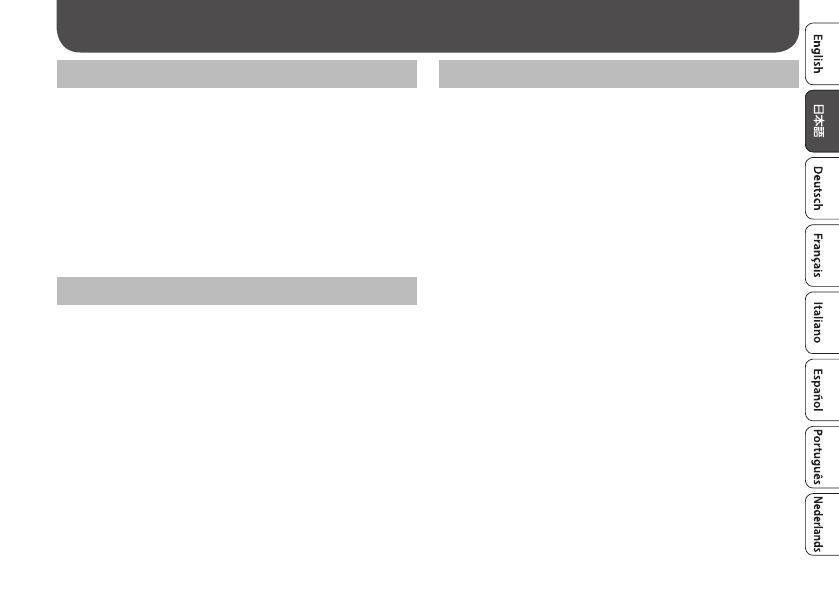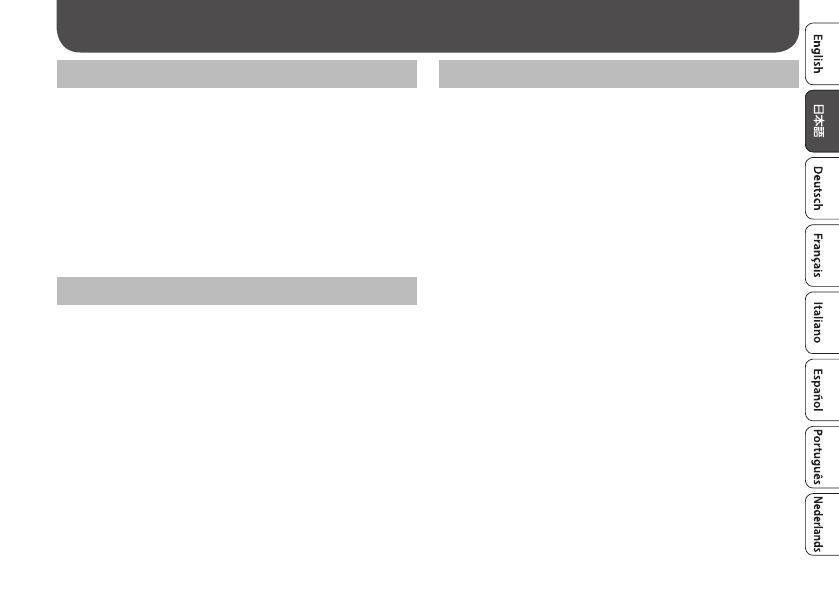
7
ハウリングを抑える(ノイズ・ゲート)
ノイズ・ゲートを設定することで、ハウリングを抑えることができ
ます。
1.[MANUAL]ボタンを押しながら[VOCODER]ボ
タンを押します([MANUAL]ボタンは押したまま)。
シーン・メモリー[1]~[4]ボタンが点灯します。
2.[MANUAL]ボタンを押したままシーン・メモリー[1]
〜[4]ボタンを押して、ノイズ・ゲートを設定します。
シーン・メモリー[1]~[4]ボタンの数字が大きくなるほど、
ノイズ・ゲートの効果が大きくかかります。
誤発音を防ぐ(ロー・カット・フィルター)
ロー・カット・フィルターを設定することで、周囲の低音(ドラム
のキック音など)による VT-4 の誤発音を防ぐことができます。
1.[MANUAL]ボタンを押しながら[HARMONY]ボ
タンを押します([MANUAL]ボタンは押したまま)。
シーン・メモリー[1]~[4]ボタンが点灯します。
2.[MANUAL]ボタンを押したままシーン・メモリー[1]
〜[4]ボタンを押して、ロー・カット・フィルター
を設定します。
シーン・メモリー[1]~[4]ボタンの数字が大きくなるほど、
ロー・カットする上限の周波数が大きくなります。
音をはっきりさせる(エンハンサー)
エンハンサーを設定することで、高域をはっきりとさせることがで
きます。
1.[MANUAL]ボタンを押しながら[MEGAPHONE]
ボタンを押します([MANUAL]ボタンは押したまま)。
シーン・メモリー[1]~[4]ボタンが点灯します。
2.[MANUAL]ボタンを押したままシーン・メモリー[1]
〜[4]ボタンを押して、エンハンサーを設定します。
シーン・メモリー[1]~[4]ボタンの数字が大きくなるほど、
エンハンサーの効果が大きくかかります。
便利な機能